2) área de imágenes capturadas, 3) botones de operación – Canon PIXMA PRO-1 User Manual
Page 266
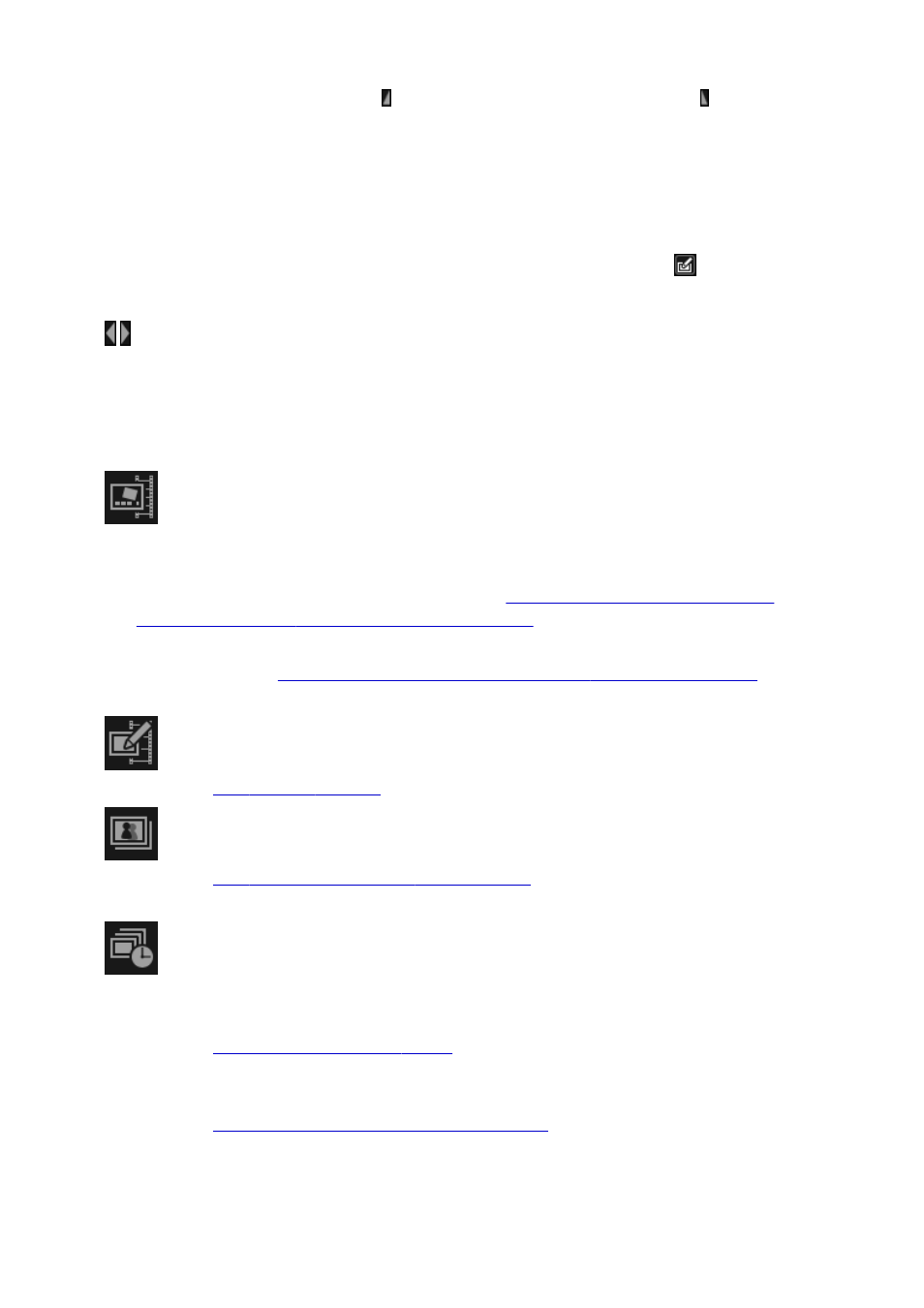
Cuando cambie el panel de captura de imágenes fijas al panel Capturar (múltiples) (Capture
(multiple)), aparecerán las marcas (Tiempo de inicio del intervalo de captura) y (Tiempo de
finalización del intervalo de captura) bajo el regulador. Puede establecer las posiciones inicial y final
para capturar automáticamente varias imágenes desplazando estas marcas. Coloque el cursor sobre
la marca para mostrar el código de tiempos.
(2) Área de imágenes capturadas
Muestra las miniaturas de las imágenes fijas capturadas desde el vídeo. La marca
(Corrección)
aparece en las miniaturas de las imágenes fijas corregidas.
(Desplazamiento a la izquierda)/(Desplazamiento a la derecha)
Desplaza el área de imágenes capturadas a la izquierda o a la derecha para mostrar las miniaturas
ocultas.
(3) Botones de operación
Formato impresión (Layout Print)
Puede imprimir varias imágenes fijas colocándolas en un formato que recuerde una película o
escenario.
Seleccione una imagen y haga clic para mostrar este
cuadro de diálogo Seleccionar tema y
personas principales (Select Theme and Main People)
en el que puede establecer el un tema
para el formato de vídeo.
La vista cambia a la
pantalla de edición Crear o abrir elementos (Create or Open Items)
cuando se
completa la selección del tema.
Corregir (Correct)
en la que puede corregir las imágenes fijas.
Combinar fotogramas (Merge Frames)
vista Combinar fotogramas (Merge Frames)
en la que puede combinar varias imágenes
fijas en una imagen.
Ordenar por cód. tiempo (Sort by Timeline)
Puede reorganizar las imágenes fijas capturadas según el orden del código de tiempos.
Guardar (Save)
cuadro de diálogo Guardar (Save)
desde el que puede guardar las imágenes fijas
capturadas.
Imprimir (Print)
cuadro de diálogo de configuración de impresión
a partir del cual puede imprimir
imágenes fijas capturadas.
266
